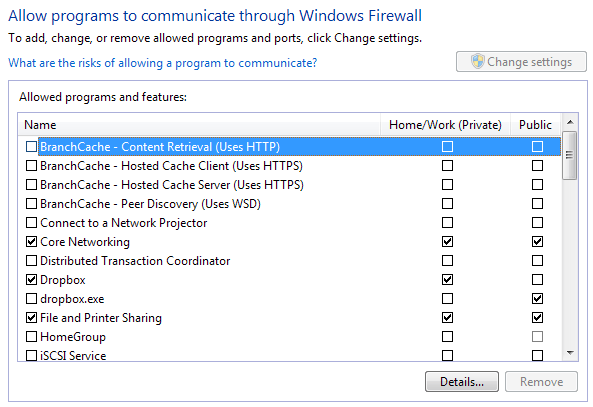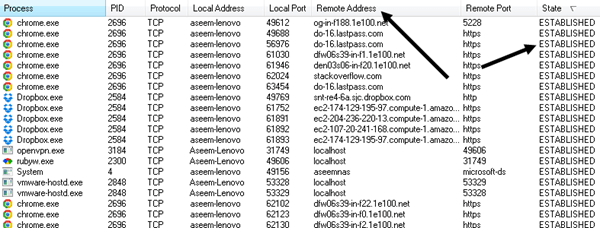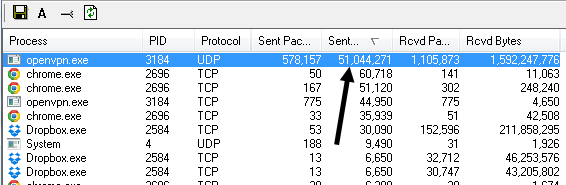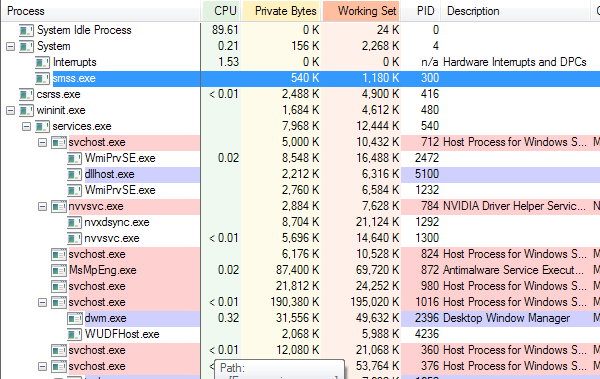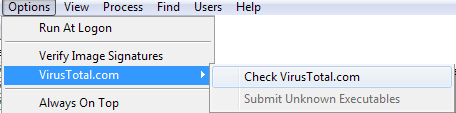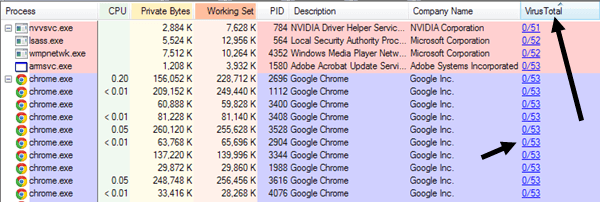Bir BT Uzmanı olarak, çalışan bilgisayarları ve e-postaları düzenli olarak izlerim. Güvenlik için olduğu gibi idari amaçlar için de bir iş ortamında gereklidir. Örneğin e-postayı izleme, virüs veya casus yazılım içeren ekleri engellemenize olanak tanır. Bir kullanıcı bilgisayarına bağlanmak ve bilgisayarlarında doğrudan çalışmak zorunda olduğum tek zaman bir problemi çözmektir.
Ancak, olmamanız gerektiğinde izlendiğinizi hissediyorsanız, Haklı olup olmadığınızı belirlemek için kullanabileceğiniz birkaç küçük numara. İlk olarak, birilerinin bilgisayarını izlemek için, bilgisayarınızda gerçek zamanlı olarak yaptığınız her şeyi izleyebilecekleri anlamına gelir. Porno sitelerini engellemek, ekleri kaldırmak veya gelen kutunuza ulaşmadan önce spam'i engellemek, vb. Gerçekten izleme değil, daha çok filtreleme gibi.
Devam etmeden önce vurgulamak istediğim en büyük sorun şu ki; kurumsal bir ortamda ve izlendiğinizi düşünüyorsanız, bilgisayarda yaptığınız HER ŞEY görebildiğinizi varsaymalısınız. Ayrıca, her şeyi kaydeden yazılımı gerçekten bulamayacağınızı varsayalım. Kurumsal ortamlarda, bilgisayarlar çok kişiselleştirilir ve yeniden yapılandırılır ve bilgisayar korsanı olmadıkça hiçbir şeyi algılamanın neredeyse imkansızdır. Bu makale, bir arkadaşının veya aile üyesinin onları izlemeye çalıştığını düşünen ev kullanıcılarına yöneliktir.
Bilgisayar İzleme
Öyleyse, eğer hala birisinin senin üzerinde casusluk yaptığını düşünüyorsan, İşte yapabileceğiniz şey! Birisinin bilgisayarınıza giriş yapabilmesinin en kolay ve en basit yolu, uzak masaüstü kullanmaktır. İyi olan şey, birileri konsolda oturum açtığında, Windows çoklu eşzamanlı bağlantıları desteklememesidir (bunun için bir kesinti vardır, ama endişelenmeyeceğim). Bunun anlamı, XP, 7 veya Windows 8 bilgisayarınıza giriş yapmış olmanız ve birisinin Windows'un ANKASTRE UZAKTAN MASAÜSTÜözelliğini kullanarak bağlanabilmesidir. Ekranınız kilitlenecek ve Size kimin bağlı olduğunu söylerdim.
Peki neden bu işe yarar? Bu yararlıdır çünkü bir kullanıcının farketmeden veya ekranınızın ele geçirilmeden SİZİN oturumunuza bağlanabilmesi için üçüncü taraf yazılımları kullandığı anlamına gelir. Bununla birlikte, 2014'te hiç kimse bu kadar açık olmayacak ve üçüncü taraf yazılım gizli yazılımlarını tespit etmek çok daha zor.
Genellikle üçüncü taraf yazılımları arıyorsak Uzaktan kontrol yazılımı veya sanal ağ bilgi işlem (VNC) yazılımı olarak, sıfırdan başlamalıyız. Genellikle, birisi bu tür yazılımları bilgisayarınıza yüklediğinde, orada olmadığınızda bunu yapmak zorunda kalır ve bilgisayarınızı yeniden başlatmaları gerekir. Bu yüzden, sizi ipucu verebilecek ilk şey, bilgisayarınız yeniden başlatılmışsa ve bunu yapmayı hatırlamıyorsanız.
İkinci olarak, Başlat Menüsü - Tüm Programlar'ı kontrol etmelisiniz. >ve VNC, RealVNC, TightVNC, UltraVNC, LogMeIn, GoToMyPC, vb gibi bir şey olup olmadığını görmek için. Çoğu zaman insanlar özensizdir ve normal bir kullanıcının bir yazılım parçasının ne olduğunu bilmediğini ve bunu görmezden geleceğini gösterir. Bu programlardan herhangi biri yüklüyse, programınız arka planda Windows hizmeti olarak çalıştığı sürece, birisi bilgisayarınıza bilmeden bağlanabilir.
Bu bizi üçüncü noktaya getiriyor. Genellikle, yukarıda listelenen programlardan biri kuruluysa, görev çubuğunda bunun için bir simge olacaktır çünkü sürekli çalışmak için çalışıyor olması gerekir.
Tüm simgelerinizi (gizli olanları bile) kontrol edin ve neyin çalıştığını görün. Duymadığınız bir şey bulursanız, nelerin ortaya çıktığını görmek için hızlı bir Google araması yapın. Yazılımın görev çubuğu simgesini gizlemesi oldukça kolaydır, bu nedenle orada olağandışı bir şey görmüyorsanız, izleme yazılımı yüklü olmadığı anlamına gelmez.
Hiçbir şey görünmüyorsa Açık yerlerde, daha karmaşık şeylere geçelim.
Güvenlik Duvarı Bağlantı Noktalarını Denetle
Yine, bunlar üçüncü taraf uygulamalar olduğundan, farklı iletişimde Windows'a bağlanmak zorundalar. bağlantı noktaları. Bağlantı noktaları, bilgisayarların doğrudan bilgileri paylaştığı sanal bir veri bağlantısıdır. Bildiğiniz gibi, Windows güvenlik nedeniyle gelen bağlantı noktalarının çoğunu engelleyen yerleşik bir güvenlik duvarı ile birlikte gelir. Bir FTP sitesi çalıştırmıyorsanız, neden 23 numaralı bağlantı noktanız açık olsun?
Bu üçüncü taraf uygulamaların bilgisayarınıza bağlanabilmesi için bir bağlantı noktasından geçmeleri gerekir. Bilgisayarınızda açık olması gerekiyor. Açık olan tüm bağlantı noktalarını Başlat, Denetim Masası'na ve Windows Güvenlik Duvarı' na giderek kontrol edebilirsiniz. Ardından sol tarafta Windows Güvenlik Duvarı aracılığıyla bir programa izin ver'i tıklayın.
Buradan yanlarındaki onay kutularına sahip programların listesine bakın. Kontrol edilenler “açık” ve kontrol edilmeyen veya liste dışı olanlar “kapalı”. Listede ilerleyin ve aşina olmadığınız veya VNC, uzaktan kumanda vb. Ile eşleşmeyen bir program olup olmadığını görün. Eğer varsa, kutunun işaretini kaldırarak programı engelleyebilirsiniz!
Giden Bağlantıları Kontrol Et
Maalesef, bundan biraz daha karmaşıktır. Bazı durumlarda, gelen bir bağlantı olabilir, ancak çoğu durumda, bilgisayarınızda yüklü olan yazılım yalnızca bir sunucuya giden bir bağlantıya sahip olacaktır. Windows'da, tüm giden bağlantılara izin verilir, yani hiçbir şey engellenmez. Tüm casusluk yazılımı verileri kaydedip bir sunucuya gönderirse, o zaman sadece bir giden bağlantı kullanır ve bu nedenle bu güvenlik duvarı listesinde görünmez.
Böyle bir programı yakalamak için Bilgisayarımızdan sunuculara giden bağlantıları görmeliyiz. Bunu yapabilmemizin bir çok yolu var ve burada bir ya da iki hakkında konuşacağım. Daha önce de söylediğim gibi, şimdi biraz karmaşıklaşıyor çünkü gerçekten gizli yazılımlarla uğraşıyoruz ve bunu kolayca bulamayacaksınız.
TCPView
Önce Microsoft'tan TCPView adlı program. Çok küçük bir dosyadır ve bunu yüklemeniz bile gerekmemektedir, sadece unzip ve Tcpview'e çift tıklayın. Ana pencere böyle görünecek ve muhtemelen hiç mantıklı değil.
Temel olarak, bilgisayarınızdan diğer bilgisayarlara tüm bağlantıları gösterir. Sol tarafta, çalışan programlar olan işlem adı, yani Chrome, Dropbox vb. Vardır. Bakmamız gereken tek diğer sütunlar Uzak Adresve Durum. Devam edin ve State sütununa göre sıralayın ve ESTABLISHEDaltında listelenen tüm işlemlere bakın. Kurulan araç şu anda açık bir bağlantı var demektir. Casusluk yazılımının her zaman uzak sunucuya bağlı olmayabileceğini unutmayın, bu nedenle bu programı açık durumda bırakıp, yerleşik durum altında görünebilecek tüm yeni işlemler için izlemek iyi bir fikirdir.
Ne istiyorsun? Bunu yapmak, listeyi tanıyamadığınız işlemlere bu listeyi filtreleyecektir. Chrome ve Dropbox iyi ve alarm için bir neden yok, ancak openvpn.exe ve rubyw.exe nedir? Eh, benim durumumda, internete bağlanmak için bir VPN kullanıyorum, böylece bu süreç VPN servisim için. Ancak, sadece Google’ı bu hizmetlerden yararlanabilir ve bunu kendiniz çözebilirsiniz. VPN yazılımı casusluk yazılımı değil, bu yüzden endişelenmeyin. Bir işlemi aradığınızda, anında arama sonuçlarına bakarak güvenli olup olmadığını anlayabilirsiniz.
Kontrol etmek istediğiniz diğer bir şey, Gönderilen Paketler adı verilen en sağdaki sütunlardır. Gönderilen Bayt vb. Gönderilen Baytlar'a göre sıralayın ve bilgisayarınızdan en fazla veriyi hangi süreçten geçirdiğini anında görebilirsiniz. Birisi bilgisayarınızı izliyorsa, verileri bir yere gönderiyor olmalı, bu yüzden işlem son derece iyi gizlenmediyse, onu burada görmelisiniz.
Process Explorer
Bilgisayarınızda çalışan tüm işlemleri bulmak için kullanabileceğiniz başka bir program Microsoft'tan Süreç araştırmacısı. Bunu çalıştırdığınızda, her bir süreç ve hatta ebeveyn işlemlerinde çalışan alt süreçler hakkında çok fazla bilgi göreceksiniz.
Süreç Explorer oldukça iyidir, çünkü VirusTotal ile bağlanır ve bir işlemin kötü amaçlı yazılım olarak algılanıp algılanmadığını anında söyleyebilirim. Bunu yapmak için Seçenekler, VirusTotal.com'a ve ardından VirusTotal.com'u Kontrol Et' e tıklayın. TOS'u okumak için sizi web sitenize götürür, sadece bunu kapatın ve programdaki iletişim kutusundaki Evet'i tıklayın.
Bunu yaptıktan sonra, birçok işlem için son tarama algılama oranını gösteren yeni bir sütun görürsünüz. Tüm süreçlerin değerini elde edemez, ancak hiçbir şeyden daha iyidir. Skoru olmayanlar için devam edin ve Google'daki bu işlemleri manuel olarak arayın. Puanları olanlar için, hemen hemen 0 / XX diyelim. 0 değilse, devam edin ve Google sürecine veya bu işlem için VirusTotal web sitesine götürülecek sayılara tıklayın.
I Ayrıca, listeyi Şirket Adı ve listelenen bir şirketin bulunmadığı herhangi bir işleme göre sıralamaya eğilimliyim. Ancak, bu programlarda bile tüm süreçleri göremeyebilirsiniz.
Rootkits
Ayrıca, yukarıdaki iki programın bile göremeyeceği rootkit adında bir sınıf gizli programları da vardır. Bu durumda, yukarıdaki tüm işlemleri kontrol ederken şüpheli bir şey bulamazsanız daha da sağlam araçlar denemeniz gerekir. Microsoft'un bir başka iyi aracı da Rootkit Revealer, ancak çok eski.
Diğer iyi anti-rootkit araçları Malwarebytes Anti-Rootkit Beta. anti-malware aracı 2014 yılında 1. sırada yer aldı. Bir diğer popüler olan GMER.
Yüklemenizi öneririm Bu araçları ve çalıştırın. Bir şey bulurlarsa, önerdikleri her şeyi kaldırın veya silin. Ayrıca, anti-malware ve anti-virüs yazılımı yüklemelisiniz. İnsanların kullandığı bu gizli programların çoğu kötü amaçlı yazılım / virüs olarak kabul edilir, bu yüzden uygun yazılımı çalıştırırsanız kaldırılırlar. Bir şey tespit edildiyse, Google’ın olduğundan emin olun, böylece yazılımı izleyip izlemediğini öğrenebilirsiniz.
E-posta & amp; Web Sitesi Denetimi
E-postanızın izlenip izlenmediğini kontrol etmek de karmaşık bir işlemdir, ancak bu makalenin kolay kullanımıyla uğraşacağız. Outlook'tan veya bilgisayarınızdaki e-posta istemcisinden bir e-posta gönderdiğinizde, her zaman bir e-posta sunucusuna bağlanması gerekir. Artık doğrudan bağlanabilir veya bir istek alan, değiştiren veya kontrol eden ve başka bir sunucuya yönlendiren bir proxy sunucu adı verilen bağlantı üzerinden bağlanabilir.
E-posta veya web'de gezinmek için kullandığınız web sitelerine veya yazdığınız e-postalara göre proxy sunucusu daha sonra kaydedilebilir ve görüntülenebilir. İkisini de kontrol edebilirsiniz. IE için Araçlar'a, ardından İnternet Seçenekleri' ne gidin. Bağlantılarsekmesini tıklayın ve Yerel Ağ Ayarları'nı seçin.
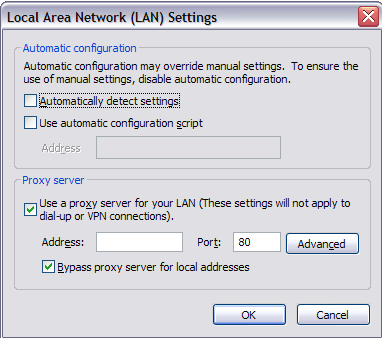
Proxy Sunucusuysa kutucuğu işaretlidir ve port numarası olan bir yerel IP adresi vardır, bu da web sunucusuna ulaşmadan önce yerel bir sunucudan geçtiğiniz anlamına gelir. Bu, ziyaret ettiğiniz herhangi bir web sitesinin, adresi engelleyen veya basitçe oturum açan bir çeşit yazılım çalıştıran başka bir sunucudan geçtiği anlamına gelir. Bir kez güvende olacağınız tek şey, ziyaret ettiğiniz sitenin SSL kullanıyor olması (adres çubuğunda HTTPS), yani bilgisayarınızdan uzak sunucuya gönderilen her şey şifrelenir. Şirketiniz aradaki verileri yakalasa bile, şifrelenirdi. Biraz güvenli, çünkü bilgisayarınızda casusluk yazılımı yüklü ise, tuş vuruşlarını yakalayabilir ve bu şekilde güvenli sitelere yazabilirsiniz.
Kurumsal e-postanız için aynı şeyi kontrol ediyorsunuz POP ve SMTP posta sunucuları için yerel bir IP adresi. Outlook'ta kontrol etmek için Araçlar, E-posta Hesapları'na gidin ve Değiştir veya Özellikler'i tıklayın ve POP ve SMTP sunucusu için değerleri bulun. Ne yazık ki, kurumsal ortamlarda, e-posta sunucusu büyük olasılıkla yereldir ve bu nedenle, bir proxy aracılığıyla olmasa bile, kesinlikle izleniyorsunuz.
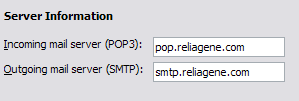
Ofiste çalışırken e-posta yazarken veya web sayfalarını taramaya her zaman dikkat etmelisiniz. Güvenlikten kurtulmaya çalışmak, sistemlerini atlattığınızı öğrenirse, başınızı belaya sokabilir! BT insanlar bundan hoşlanmıyor, size deneyimlerinden anlatabilirim! Ancak, web'de gezinme ve e-posta etkinliğinizi güvence altına almak istiyorsanız, en iyi seçiminiz VPN'yi Özel İnternet Erişimi gibi kullanmaktır.
Bu, bilgisayarınızda yazılım yüklemeyi gerektirir; ilk yer. Ancak, eğer yapabiliyorsanız, hiç kimse yerel casus yazılım yüklü olmadığı sürece tarayıcınızda neler yaptığınızı göremediğinden emin olabilirsiniz! Faaliyetlerinizi yerel olarak kurulmuş casus yazılımlardan gizleyebilecek hiçbir şey yoktur çünkü tuş vuruşlarını vb. Kaydedebilir, bu nedenle yukarıdaki talimatları takip etmek ve izleme programını devre dışı bırakmak için elinizden gelenin en iyisini yapın. Herhangi bir sorunuz veya endişeniz varsa, yorum yapmaktan çekinmeyin. Tadını çıkarın!